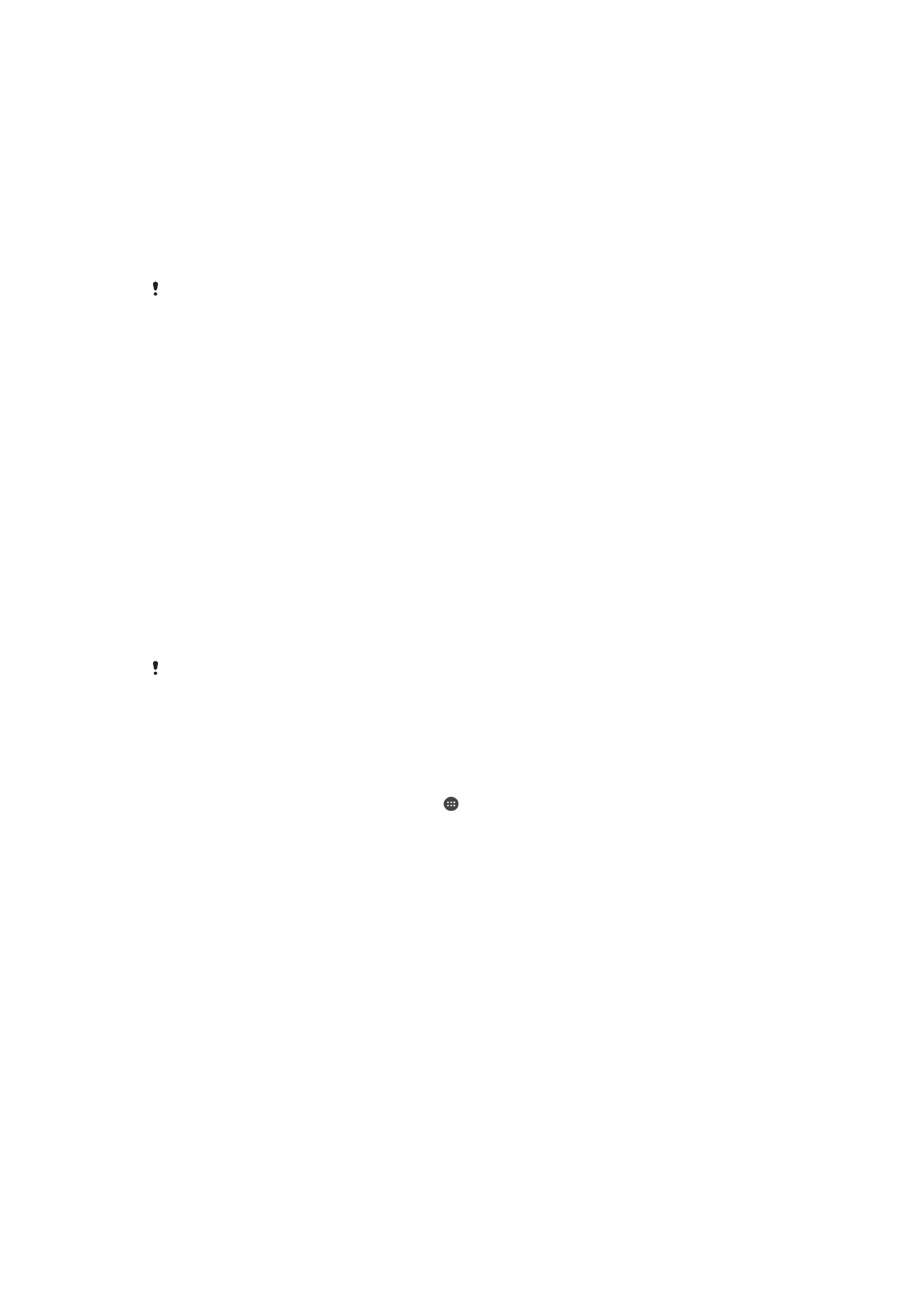
Automatinis prietaiso atrakinimas
„Smart Lock“ funkcija padeda lengviau atrakinti prietaisą – ji leidžia nustatyti, kad tam
tikrose situacijose prietaisas būtų atrakinamas automatiškai. Pavyzdžiui, galite palikti
prietaisą neužrakintą, kai jis prijungtas prie „Bluetooth®“ prietaiso, arba kai nešatės jį su
savimi.
Jei norite paruošti prietaisą, kad jis būtų atrakinamas automatiškai, pirmiausia turite atlikti
toliau nurodytus veiksmus pateikta tvarka.
•
Įsitikinkite, kad veikia interneto ryšys (pageidautina, Wi-Fi, kad būtų taikomi mažesni
duomenų srauto mokesčiai).
•
Norėdami užtikrinti, kad „Google Play™“ paslaugų programa yra atnaujinta, įsitikinkite,
kad visos programos atnaujintos, naudodami „Play Store™“ programą. Jei „Google
Play™“ paslaugų programa atnaujinta, tai užtikrina galimybę naudoti naujausias „Smart
Lock“ funkcijas.
•
Įjunkite „Smart Lock“.
•
Nustatykite, kada prietaisas turėtų būti atrakintas automatiškai.
•
„Smart Lock“ funkciją sukūrė „Google™“, todėl konkrečios funkcijos laikui bėgant gali
keistis dėl „Google™“ naujinimų.
•
Funkcija „Smart Lock“ gali būti pasiekiama ne visose rinkose, šalyse ar regionuose.
„Smart Lock“ aktyvinimas
1
Kaip ekrano užraktą nustatykite atrakinimo kombinaciją, PIN kodą arba slaptažodį,
jei to dar nepadarėte.
2
Dalyje
Pagrindinis ekranas bakstelėkite .
3
Raskite ir bakstelėkite
Nustatymai > Užrakto ekranas ir sauga > Trust agents.
4
Bakstelėkite
„Smart Lock“ („Google“) šliaužiklį, kad funkciją aktyvintumėte.
5
Bakstelėkite rodyklę atgal šalia
Trust agents.
6
Raskite ir bakstelėkite
Smart Lock.
7
Įveskite savo kombinaciją, PIN arba slaptažodį. Šį ekrano užraktą turėsite įvesti
kas kartą, kai norėsite pakeisti savo „Smart Lock“ nustatymus.
8
Pasirinkite „Smart Lock“ tipą.
Automatinio prietaiso nerakinimo nustatymas
Galite nustatyti, kad „Smart Lock“ neužrakintų prietaiso, naudodami šiuos nustatymus:
•
Patikimi prietaisai – neužrakinti prietaiso, kai jis prijungtas prie patikimo „Bluetooth®“
prietaiso.
•
Patikimos vietos – neužrakinti prietaiso, kai jis yra patikimoje vietoje.
•
Aptikimas ant kūno – neužrakinti prietaiso, kai jį nešatės su savimi.
•
Patikimas veidas – Atrakinti telefoną į jį pažvelgus.
•
Patikimas balsas – nustatyti balso atpažinimą norint ieškoti bet kuriame ekrane.
Jeigu nenaudojate prietaiso 4 valandas arba jį paleidžiate iš naujo, turite atrakinti patys.
14
Tai internetinė šio leidinio versija. © Galima išspausdinti tik asmeninėms reikmėms.
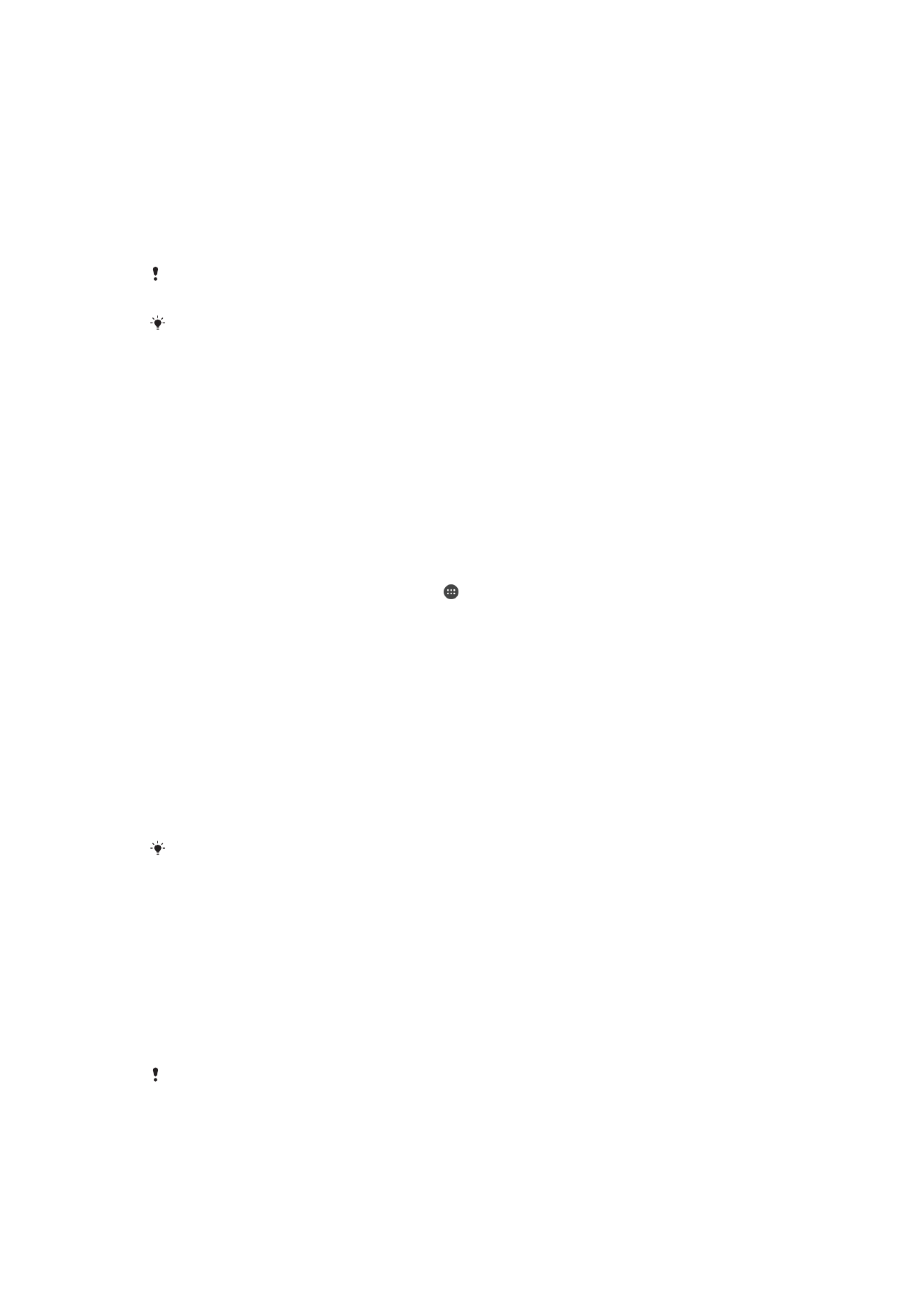
Prisijungimas prie patikimų „Bluetooth®“ prietaisų
Galite pažymėti prijungtą „Bluetooth®“ prietaisą kaip patikimą prietaisą ir palikti savo
„Xperia™“ prietaisą atrakintą, kai jis prijungtas prie patikimo prietaiso. Todėl, jeigu turite
„Bluetooth®“ prietaisų, prie kurių jungiatės reguliariai, pvz., automobilio garsiakalbių arba
namų kino sistemos, „Bluetooth®“ laikrodžio arba aktyvumo sekimo priemonės, galite
juos įtraukti į patikimų prietaisų sąrašą ir apeiti papildomas užrakinto ekrano saugos
priemones, kad sutaupytumėte laiko. Ši funkcija yra tinkama, jeigu naudodamiesi šiais
prietaisais paprastai būnate sąlyginai saugioje aplinkoje. Kai kuriais atvejais prieš
prijungiant patikimą prietaisą gali vis tiek tekti atrakinti įrenginį neautomatiškai.
Nerekomenduojama įtraukti prietaisų, kurie yra nuolat prijungti prie jūsų prietaiso kaip patikimi
prietaisai, pvz., „Bluetooth®“ klaviatūros arba dėklai.
Kai patikimas „Bluetooth®“ prietaisas išjungiamas arba pernelyg nutolsta, ekranas
užrakinamas ir jam atrakinti reikia PIN, kombinacijos arba slaptažodžio.
Patikimo „Bluetooth®“ prietaiso pridėjimas
1
Įsitikinkite, kad jūsų prietaisas sujungtas su „Bluetooth®“ prietaisu, kurį norite
pridėti kaip patikimą prietaisą, ir prie jo prijungtas.
2
Raskite ir bakstelėkite
Nustatymai > Užrakto ekranas ir sauga > Smart Lock >
Įtraukti patikimą prietaisą > „Bluetooth“.
3
Bakstelėkite prietaiso pavadinimą, kad jį pasirinktumėte iš prijungtų prietaisų
sąrašo. Šiame sąraše pateikiami tik susieti prietaisai.
4
Atsižvelgiant į ryšio saugumą, gali reikėti neautomatiškai atrakinti prietaisą, kad
patikimas prietaisas galėtų jį naudoti atrakintą.
Patikimo „Bluetooth®“ prietaiso šalinimas
1
Dalyje
Pagrindinis ekranas bakstelėkite .
2
Raskite ir bakstelėkite
Nustatymai > Užrakto ekranas ir sauga > Smart Lock >
Patikimi prietaisai.
3
Bakstelėkite prietaisą, kurį norite pašalinti.
4
Bakstelėkite
Pašalinti patikimą prietaisą.
Saugumo užtikrinimas naudojant patikimus prietaisus
Skirtingi „Bluetooth®“ prietaisai palaiko skirtingus „Bluetooth®“ standartus ir apsaugos
galimybes. Jūsų „Xperia™“ prietaisą galima atrakinti imituojant „Bluetooth®“ prisijungimą,
net kai patikimo prietaiso nėra šalia. Jūsų prietaisas ne visada sugeba atskirti, kada
prisijungimas yra saugus, o kada tik imituojamas.
Kai prietaisas negali atskirti, ar naudojate saugų ryšį, „Xperia™“ prietaisas jums apie tai
praneš ir turėsite patys jį atrakinti, kad patikimas prietaisas galėtų jį palikti neužrakintą.
„Bluetooth®“ prisijungimo atstumas gali priklausyti nuo įvairių aplinkybių, pvz., jūsų prietaiso
modelio, prijungto „Bluetooth®“ prietaiso ir aplinkos. Atsižvelgiant į šiuos veiksnius
„Bluetooth®“ ryšys gali veikti iki 100 metrų atstumu.
Prisijungimas prie patikimų vietų
Nustačius patikimų vietų funkciją „Xperia™“ prietaiso užrakintas ekranas išjungiamas, kai
esate patikimoje vietoje. Kad ši funkcija veiktų, turite būti prisijungę prie interneto
(pageidautina Wi-Fi ryšiu) ir leisti prietaisui naudoti esamos vietos duomenis.
Norėdami nustatyti patikimas vietas, pirmiausia įsitikinkite, kad prietaise įjungtas tikslios
vietos arba akumuliatoriaus energijos taupymo vietos režimas, kad galėtumėte įtraukti
namų arba pasirinktinių vietų.
Tikslios patikimos vietos ribos yra apytikslės ir gali išsiplėsti už tikrosios namų ar kitų, į
patikimų vietų sąrašą įtrauktų vietų teritorijų. Ši funkcija gali laikyti prietaisą neužrakintą iki 80
metrų spindulio teritorijoje. Taip pat turėkite omenyje, kad vietos signalus galima imituoti arba
jais manipuliuoti. Jūsų prietaisą galima atrakinti specialia įranga.
15
Tai internetinė šio leidinio versija. © Galima išspausdinti tik asmeninėms reikmėms.
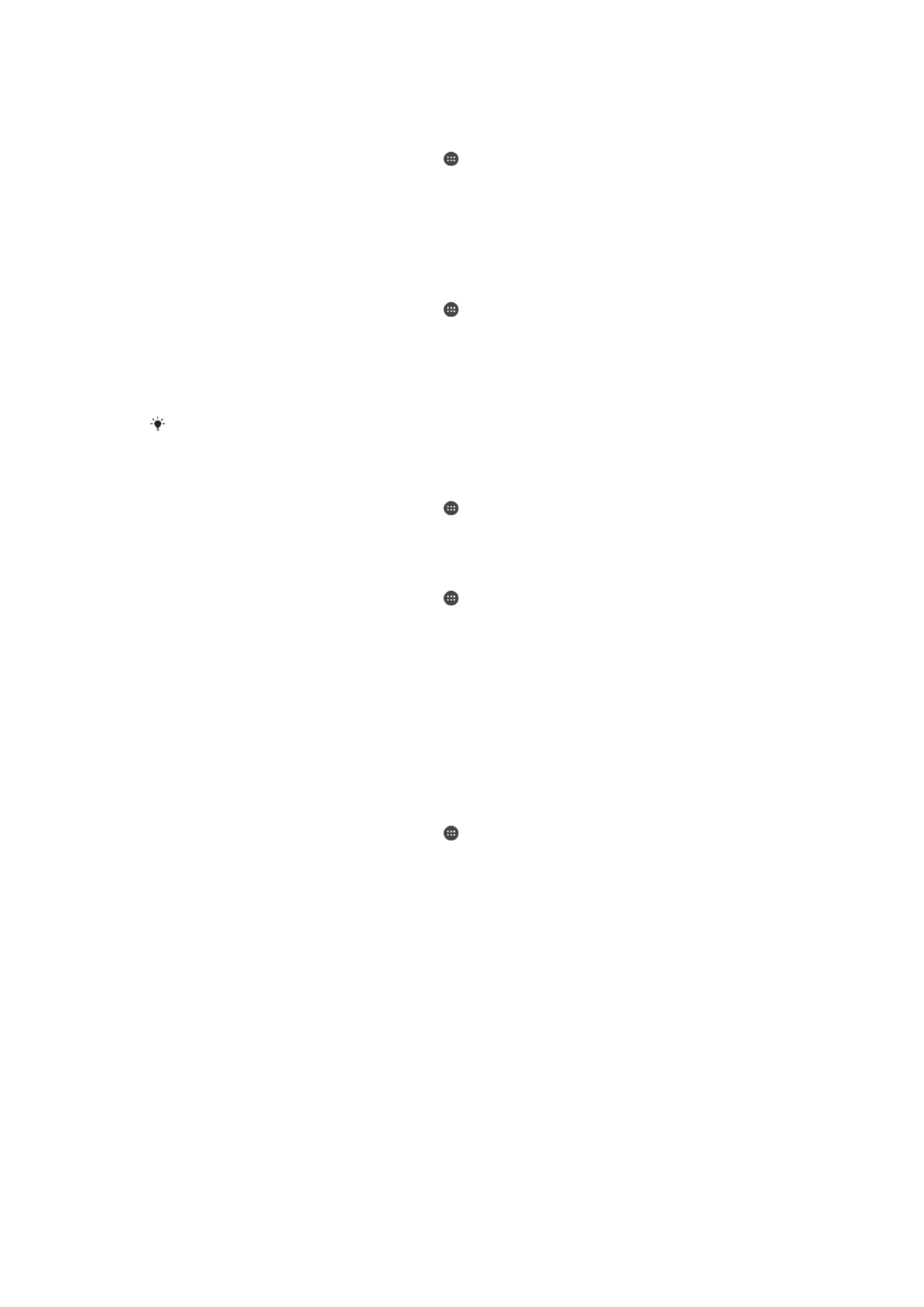
Namų vietos pridėjimas
1
Įsitikinkite, kad įjungta
Vietos paslaugos ir kad jūs naudojate Didelis tikslumas
arba
Akumuliatoriaus tausojimas vietovės režimo nustatymą.
2
Dalyje
Pagrindinis ekranas bakstelėkite .
3
Raskite ir bakstelėkite
Nustatymai > Užrakto ekranas ir sauga > Smart Lock >
Patikimos vietos > Pagrindinis.
4
Bakstelėkite
Įjungti šią vietą.
Namų vietos redagavimas
1
Įsitikinkite, kad
Vietos paslaugos įjungtas ir kad jūs naudojate Didelis tikslumas
arba
Akumuliatoriaus tausojimas nustatymą.
2
Dalyje
Pagrindinis ekranas bakstelėkite .
3
Raskite ir bakstelėkite
Nustatymai > Užrakto ekranas ir sauga > Smart Lock >
Patikimos vietos.
4
Pasirinkite namų vietą.
5
Bakstelėkite
Redaguoti.
6
Paieškos juostoje įveskite vietą, kurią norite naudoti kaip savo namų vietą.
Jei kiti objektai turi tą patį adresą, galite kaip pasirinktinę vietą pridėti faktinę savo namų
pastatų komplekse vietą.
Namų vietos šalinimas
1
Dalyje
Pagrindinis ekranas bakstelėkite .
2
Raskite ir bakstelėkite
Nustatymai > Vietovė, tada bakstelėkite šliaužiklį, kad
aktyvintumėte vietos paslaugas.
3
Bakstelėkite
Režimas, tada pasirinkite vietovės režimo nustatymą Didelis
tikslumas arba Akumuliatoriaus tausojimas.
4
Dalyje
Pagrindinis ekranas bakstelėkite .
5
Raskite ir bakstelėkite
Nustatymai > Užrakto ekranas ir sauga > Smart Lock >
Patikimos vietos > Pagrindinis.
6
Bakstelėkite
Išjungti šią vietą.
Pasirinktinių vietų naudojimas
Jūs galite bet kurią vietą pridėti kaip patikimą pasirinktinę vietą, kurioje jūsų prietaisas gali
likti neužrakintas.
Pasirinktinės vietos pridėjimas
1
Įsitikinkite, kad įjungtas vietovės režimas ir kad jūs naudojate
Didelis tikslumas
arba
Akumuliatoriaus tausojimas nustatymą.
2
Dalyje
Pagrindinis ekranas bakstelėkite .
3
Raskite ir bakstelėkite
Nustatymai > Užrakto ekranas ir sauga > Smart Lock >
Patikimos vietos.
4
Bakstelėkite
Įtraukti patikimą vietą.
5
Norėdami dabartinę vietą naudoti kaip patikimą vietą, bakstelėkite
Pasirinkti šią
vietą.
6
Arba, jei norite įvesti kitą vietą, bakstelėkite didinamojo stiklo piktogramą ir įveskite
adresą. Jūsų prietaisas ieškos įvestos vietos. Norėdami naudoti siūlomą adresą, jį
bakstelėkite.
7
Norėdami pakoreguoti vietą, bakstelėkite rodyklę šalia adreso, tada vilkite vietos
smeigtuką į norimą vietą ir bakstelėkite
Pasirinkti šią vietą.
16
Tai internetinė šio leidinio versija. © Galima išspausdinti tik asmeninėms reikmėms.
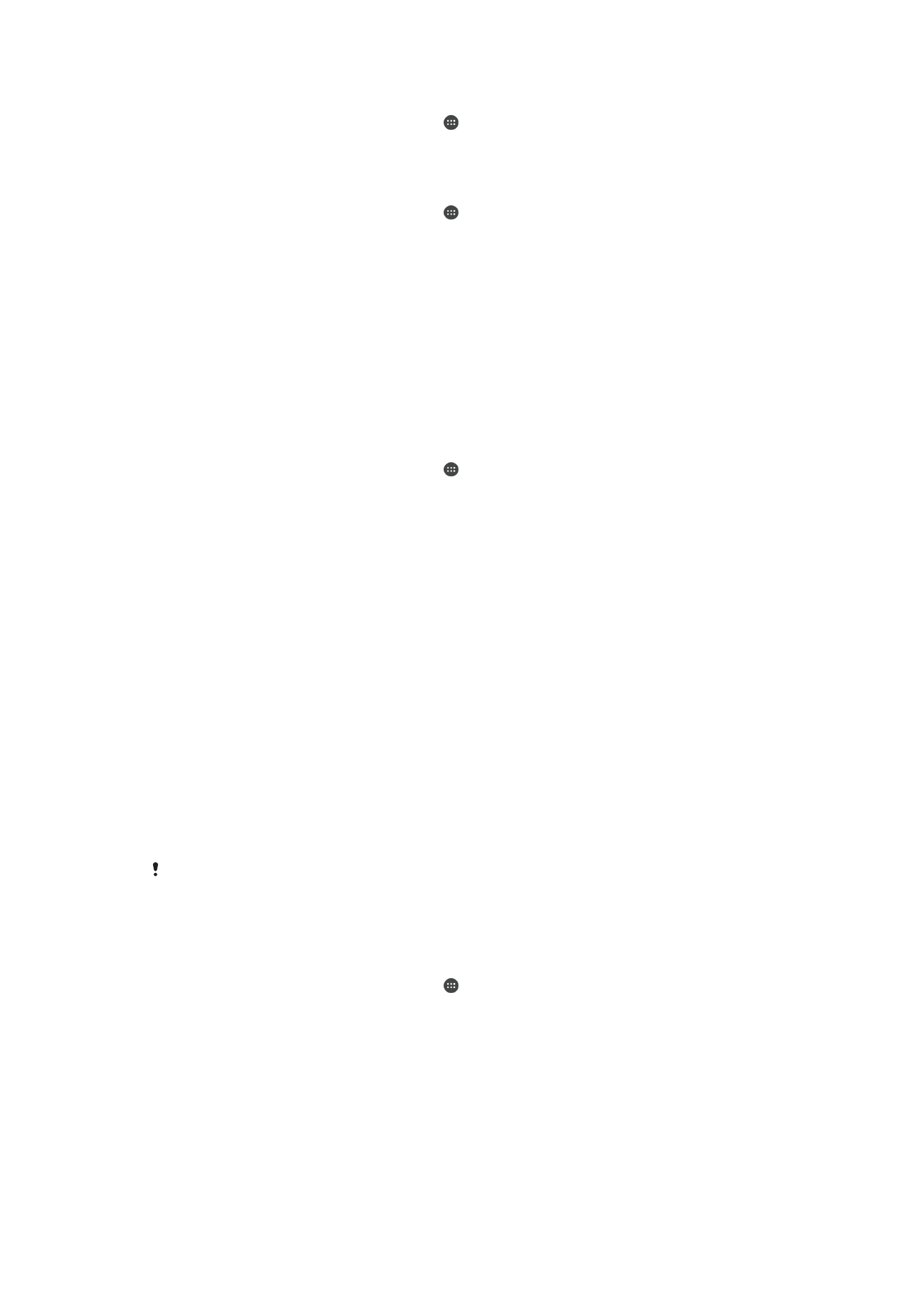
Pasirinktinės vietos redagavimas
1
Dalyje
Pagrindinis ekranas bakstelėkite .
2
Raskite ir bakstelėkite
Nustatymai > Vietovė, tada bakstelėkite šliaužiklį, kad
aktyvintumėte vietos paslaugas.
3
Bakstelėkite
Režimas, tada pasirinkite vietovės režimo nustatymą Didelis
tikslumas arba Akumuliatoriaus tausojimas.
4
Dalyje
Pagrindinis ekranas bakstelėkite .
5
Raskite ir bakstelėkite
Nustatymai > Užrakto ekranas ir sauga > Smart Lock >
Patikimos vietos.
6
Pasirinkite vietą, kurią norite redaguoti.
7
Bakstelėkite
Redaguoti adresą.
8
Jei norite įvesti kitą vietą, bakstelėkite didinamojo stiklo piktogramą ir įveskite
adresą. Jūsų prietaisas ieškos įvestos vietos. Norėdami naudoti siūlomą adresą, jį
bakstelėkite.
9
Norėdami pakoreguoti vietą, bakstelėkite rodyklę šalia adreso, tada vilkite vietos
smeigtuką į norimą vietą ir bakstelėkite
Pasirinkti šią vietą.
Pasirinktinės vietos pašalinimas
1
Įsitikinkite, kad įjungtas vietovės režimas ir kad jūs naudojate
Didelis tikslumas
arba
Akumuliatoriaus tausojimas nustatymą.
2
Dalyje
Pagrindinis ekranas bakstelėkite .
3
Raskite ir bakstelėkite
Nustatymai > Užrakto ekranas ir sauga > Smart Lock >
Patikimos vietos.
4
Pasirinkite vietą, kurią norite pašalinti.
5
Bakstelėkite
Trinti.
Prietaiso atrakinimas jį nešantis
Naudodami aptikimo ant kūno funkciją, galite laikyti savo prietaisą atrakintą, kai nešatės jį
rankoje, kišenėje ar rankinėje. Prietaiso akcelerometras, aptikęs, kad prietaisas yra
nešamas, palieka jį atrakintą. Akcelerometrui nustačius, kad prietaisas padėtas, jis
užrakinamas.
Kai naudojate aptikimo ant kūno funkciją, turite žinoti, kaip veikia prietaisas.
•
Bet kada, kai padedate prietaisą ir jis aptinka, kad nebėra nešamas, prietaisas užsirakina
automatiškai.
•
Prietaisas užsirakina per vieną minutę.
•
Jei įlipate į automobilį, autobusą, traukinį ar kitą sausumos transporto priemonę,
prietaisas užsirakina per 5–10 min.
•
Atminkite, kad įlipus į lėktuvą ar laivą (ar kitą ne sausumos transporto priemonę),
prietaisas gali automatiškai neužsirakinti, todėl, jei reikia, užrakinkite jį neautomatiškai.
•
Kai vėl paimsite prietaisą arba išlipsite iš transporto priemonės, atrakinkite jį vieną kartą, ir
prietaisas liks atrakintas tol, kol bus ant jūsų kūno.
Aptikimo ant kūno funkcija negali identifikuoti prietaisą laikančio asmens. Jeigu perduosite
atrakintą prietaisą su įjungta aptikimo ant kūno funkcija kitam asmeniui, prietaisas gali likti
neužrakintas kito asmens rankose. Nepamirškite, kad aptikimo ant kūno funkcija yra ne tokia
saugi, kaip kombinacija, PIN arba slaptažodis.
Aptikimo ant kūno funkcijos aktyvinimas arba pasyvinimas
1
Dalyje
Pagrindinis ekranas bakstelėkite .
2
Raskite ir bakstelėkite
Nustatymai > Užrakto ekranas ir sauga > Smart Lock >
Aptikimas ant kūno.
3
Bakstelėkite šliaužiklį, kad funkciją aktyvintumėte arba pasyvintumėte.